主页 > 电子产品 >
部分 1将电脑连接到电视上

1
找到电脑的视频输出端口。几乎所有电脑都至少有一个视频输出端口:
- Windows
- HDMI — 一种六面锥形端口。可同时传输音频和视频。
- DisplayPort — 类似于USB端口,但其中一角有折边。可同时传输音频和视频。
- VGA — 带孔的蓝色梯形端口。VGA可传输视频,但需要单独的音频电缆来传输声音,比如A/V电缆。
- Mac
- HDMI — 最常见于2012年至2016年生产的Mac电脑上。iMac电脑的背面也有这种端口。
- 雷电3(也称之为 “USB-C”) — 现代Macbook的侧面和iMac的背面有这种端口。不能直接用USB-C电缆连接电视,但可以买一个USB-C转HDMI适配器。

2
找到电视的视频输入接口。通常可以在电视的侧面或背面找到视频输入接口。几乎所有的现代电视都有HDMI接口;如果你的电视有HDMI接口,尽量优先使用它。
- 其他常见的输入端口还包括DVI、VGA和A/V输入。

3
确定是否需要适配器。如果你的电脑和电视都有相同的端口类型,例如HDMI,就不需要适配器。否则,你需要一个电脑端口转电视端口的电缆或适配器,例如USB-C转HDMI适配器。
- USB-C转HDMI或VGA转HDMI等几个选项,可以作为单个电缆使用,而不需要适配器。
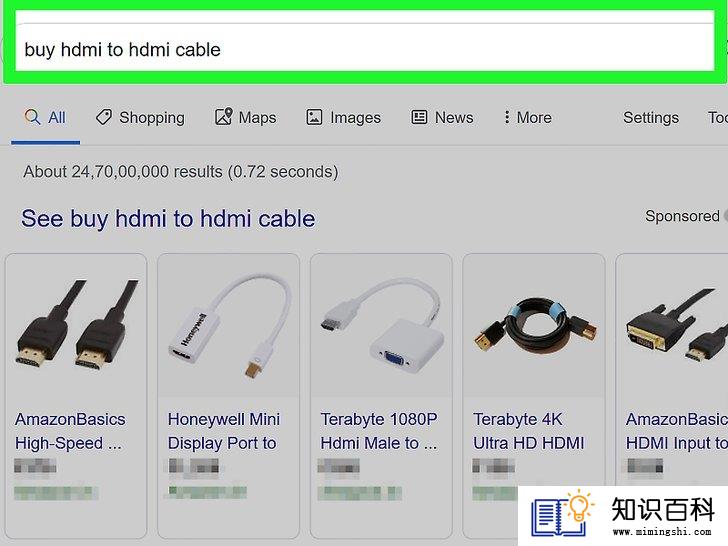
4
购买任何所需的适配器和电缆。通常可以在电子产品商店、亚马逊(Amazon)和eBay等网上商店买到电缆和适配器。

5
把电缆的一端插入电脑。电缆应该插入电脑的视频输出端口。

6
把电缆的另一端插入电视。
- 如果你买了一个适配器来连接两根独立的电缆,需要把电脑的电缆插入适配器的一端,将适配器的另一端连接到另一根电缆,然后将这根电缆插入电视。

7
如有必要,连接音频电缆。如果你使用HDMI或DisplayPort转HDMI的电缆,则不需要任何额外的电缆将音频发送到电视。如果使用其他连接方式,包括VGA转HDMI之类的连接,则需要使用单独的音频电缆,才能将音频从电脑发送到电视。
- 使用标准的3.5毫米立体声电缆,将电脑“音频输出端口”连接到与电视的输入端相匹配的“音频输入端口”。电脑“音频输出端口”通常是绿色的,可能有一个符号表示这个端口是用来发送信号的。

8
打开电视。按电视的电源

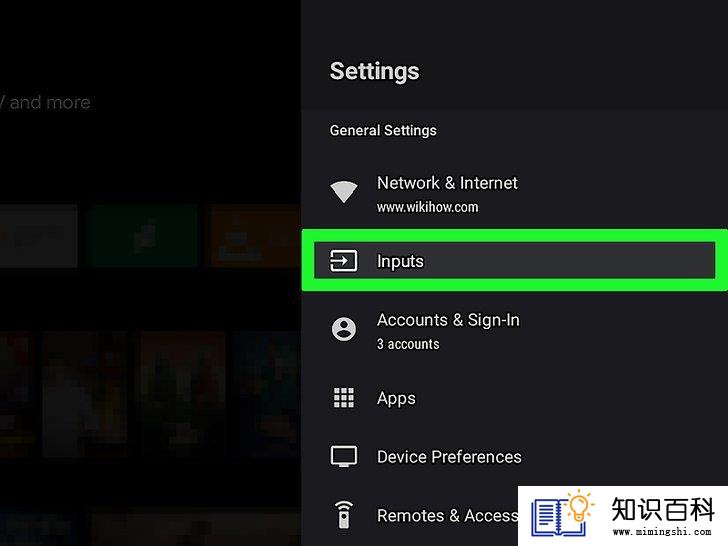
9
把电视调到正确的频道。用电视遥控器打开电视,然后切换到连接电脑的输入端。输入通常标注为“HDMI 1”或“1”。
- 你也可以使用电视上的输入或视频按钮来浏览可用的输入。
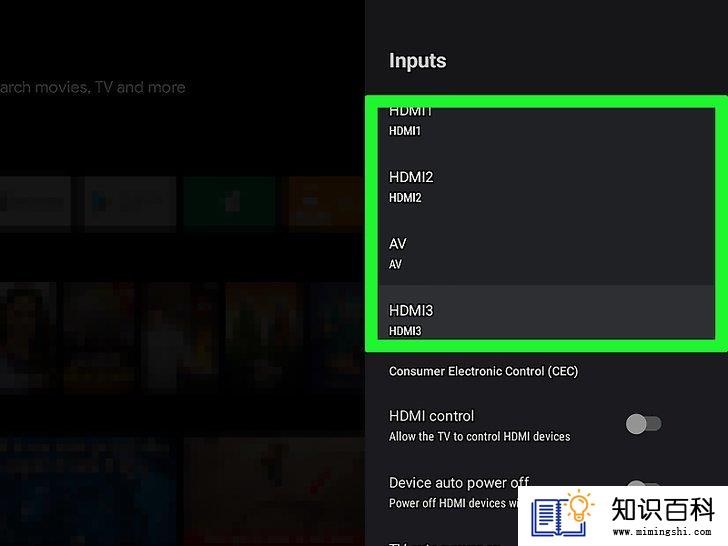
10
等待电脑屏幕出现。当电脑屏幕出现在电视上时,你就可以接着更改显示设置,以便按照你的喜好来设置电视屏幕。
部分 2在Windows上更改显示设置
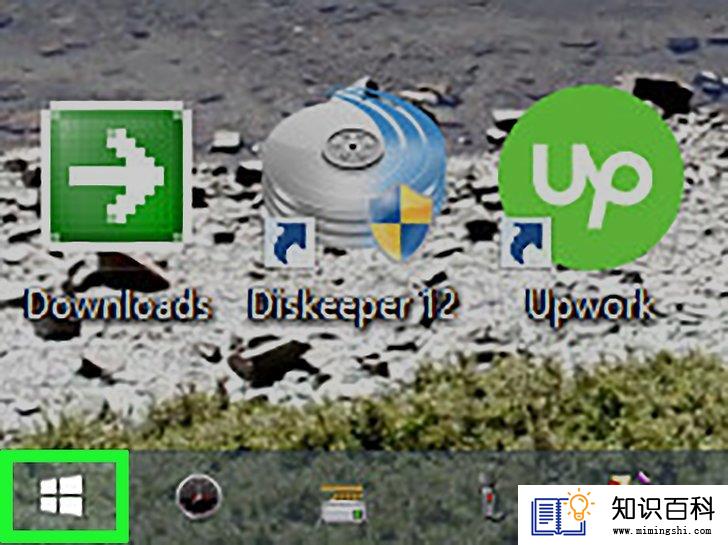
1
打开“开始”

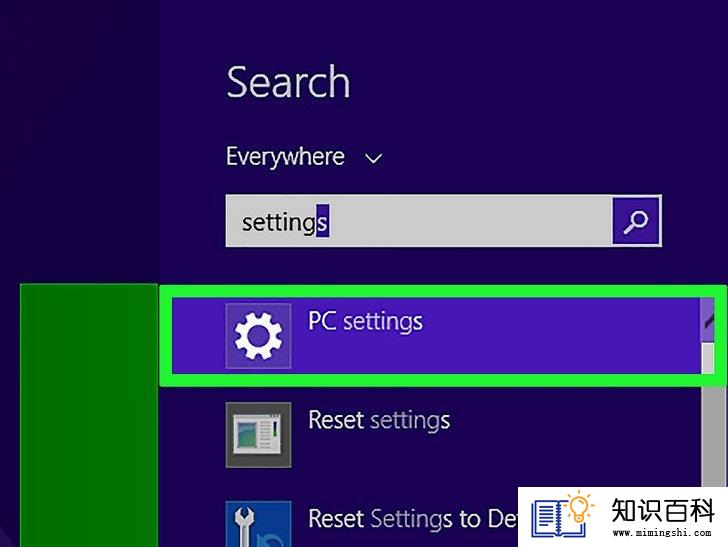
2
打开“设置”

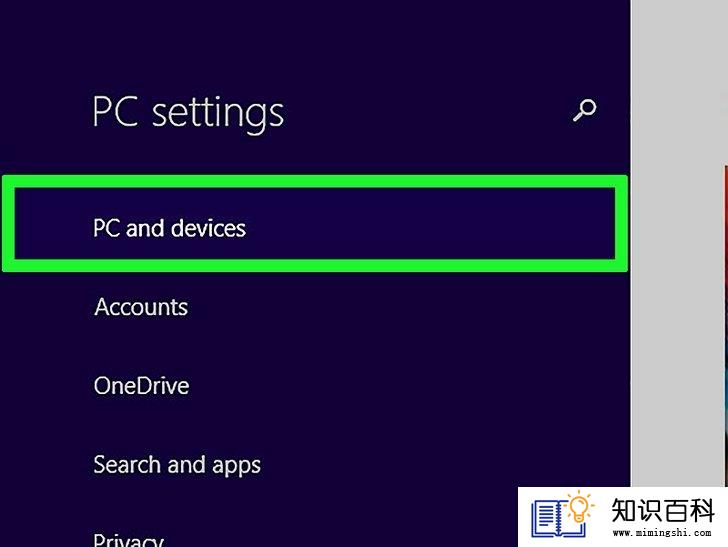
3
点击系统。它是“设置”窗口中的一个电脑形状的图标。
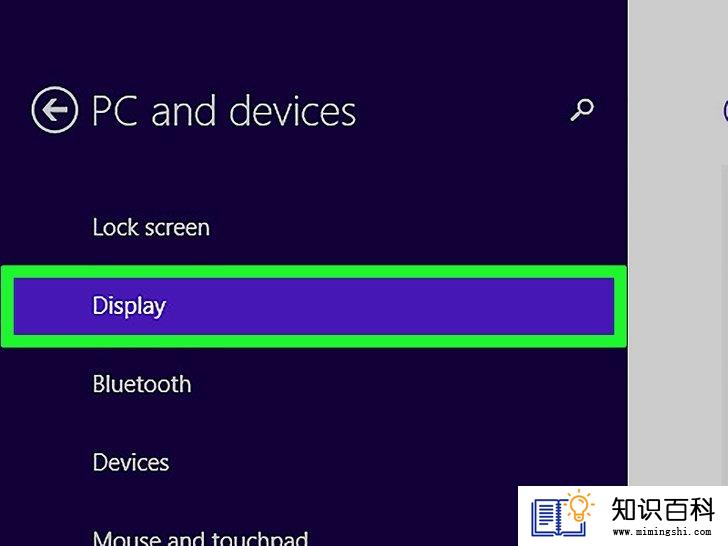
4
点击显示 选项卡。这个选项位于“显示”窗口的左侧。
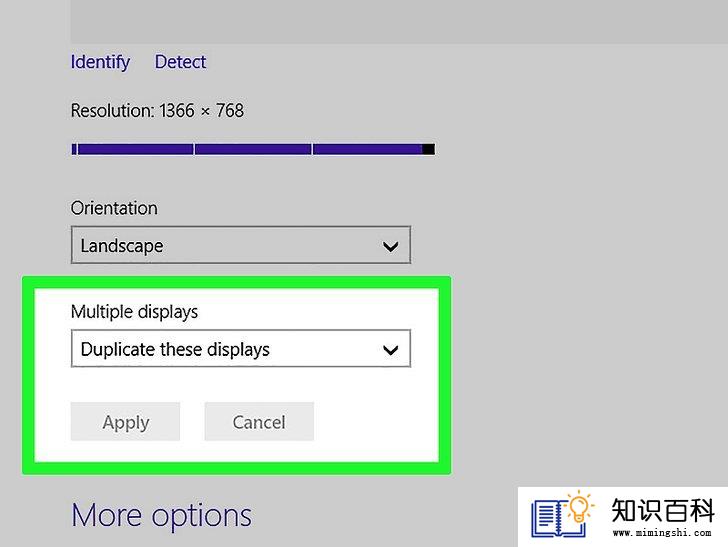
5
滚动至“多显示器”部分。这个部分在页面底部附近。
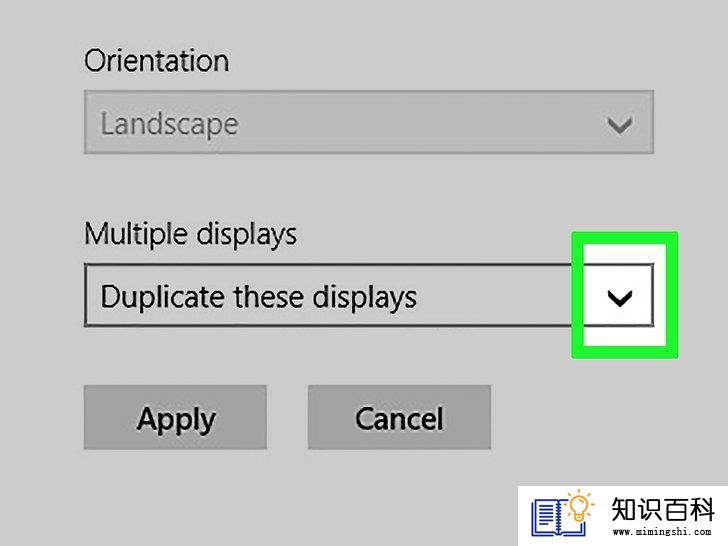
6
点击“多显示器”下拉框。这样会弹出一个下拉菜单。
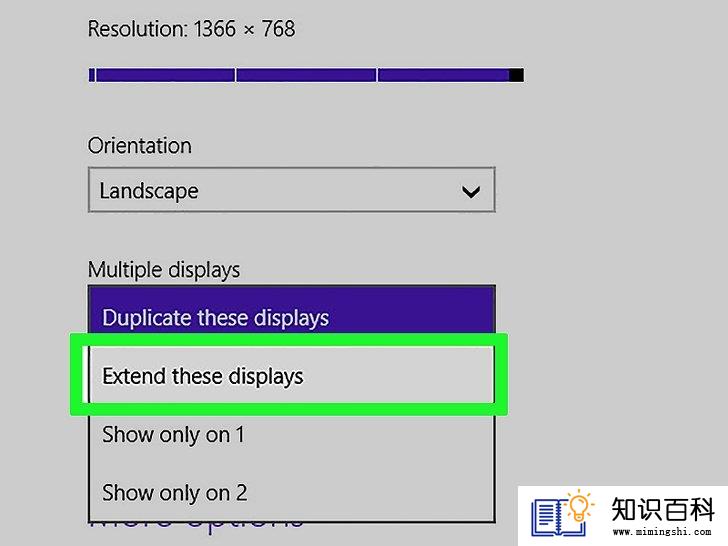
7
点击扩展这些显示。它是下拉框中的一个选项。这样会确保电视屏幕作为电脑屏幕的扩展,而不仅仅是复制电脑屏幕。
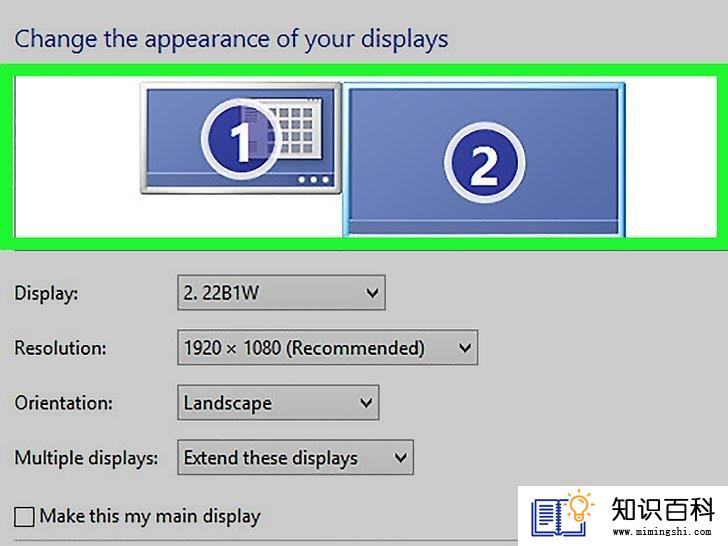
8
使用已扩展的电视显示器。将鼠标移动到电脑的最右边,鼠标会移动到电视屏幕上,这样你就可以像平常一样使用电脑了。
- 电脑屏幕上的所有内容在扩展显示前后保持不变。
- 可以把电视想象成电脑屏幕右边的一块屏幕。
部分 3在Mac上更改显示设置
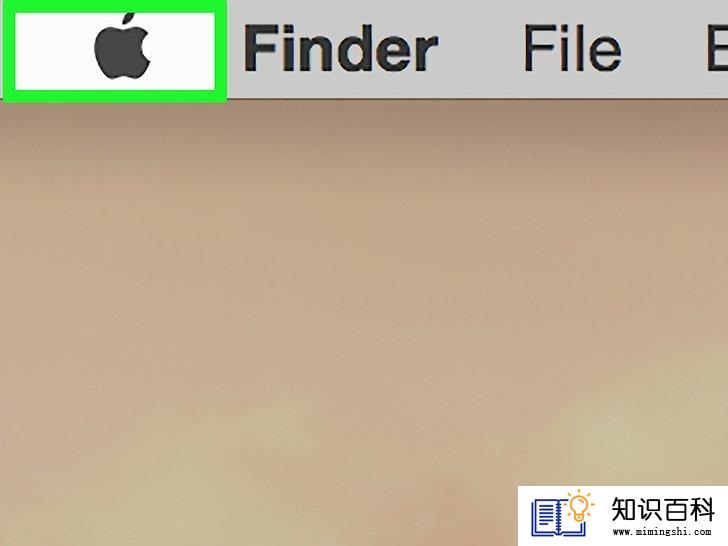
1
打开Apple菜单

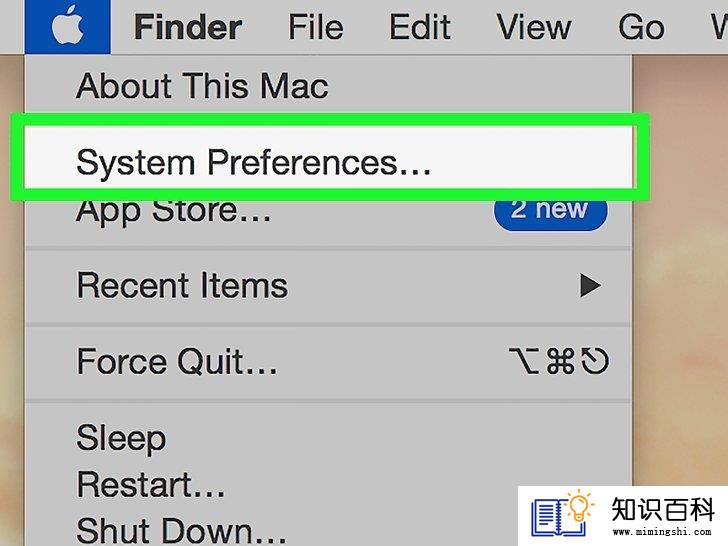
2
点击系统偏好设置…。选项靠近下拉菜单的顶部。点击后将打开“系统偏好设置”窗口。
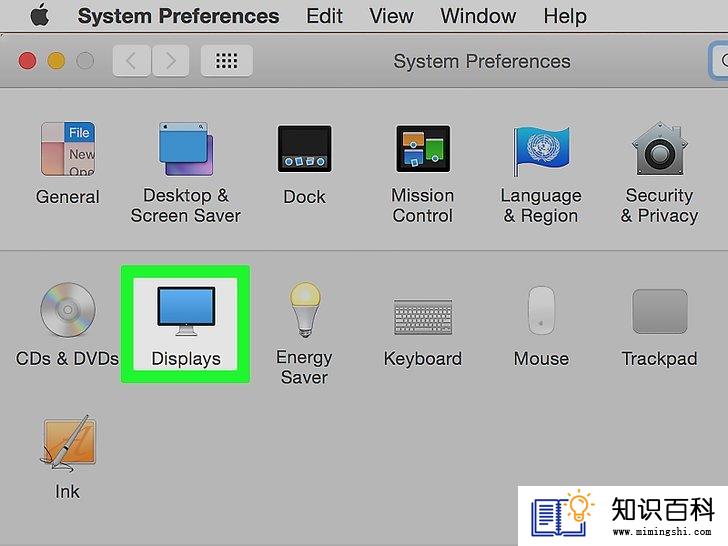
3
点击显示器。图标形状类似电脑显示器,位于“系统偏好设置”窗口的中间。
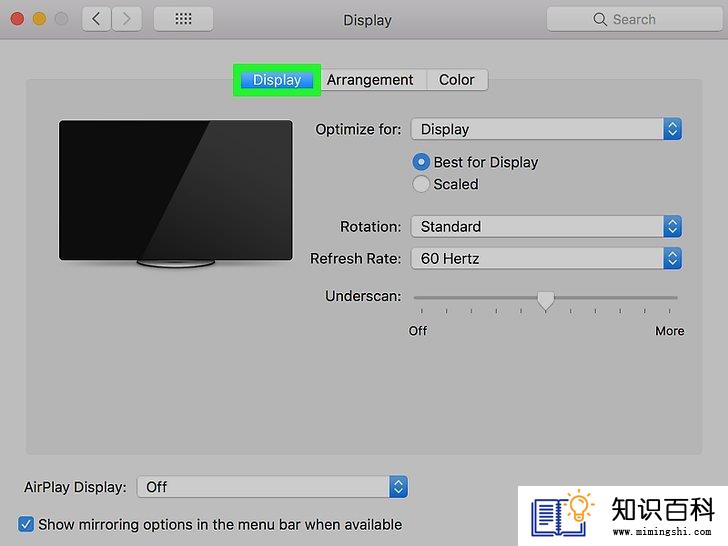
4
点击显示器选项卡。它在窗口的左上角。
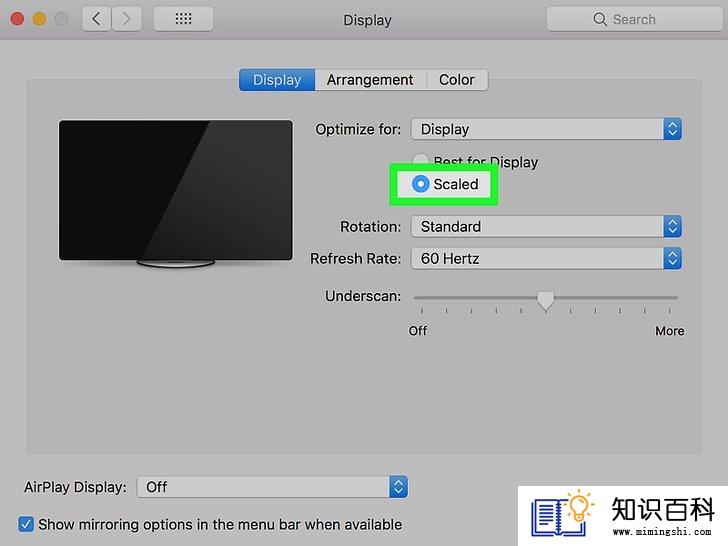
5
改变电视的分辨率。选中“缩放”框,然后点击分辨率。
- 你不能使用高于电视内置的分辨率,比如4K。
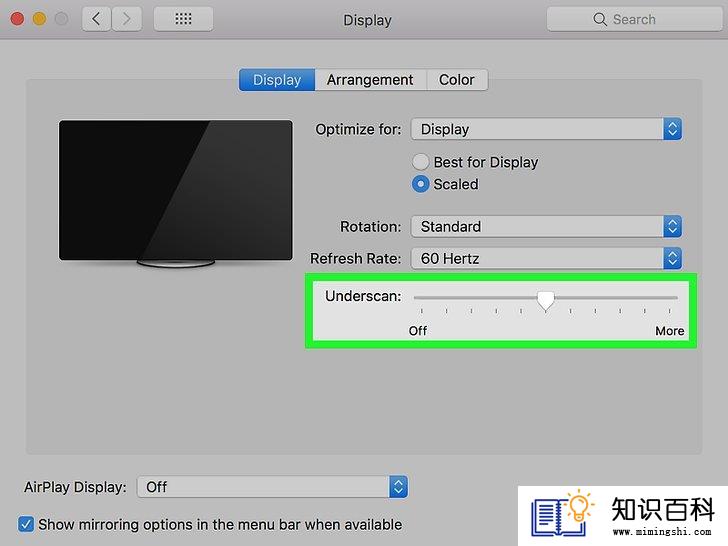
6
更改屏幕缩放。点击并拖动页面左下角的“欠扫描”滑块,可以在电视上显示更多的Mac屏幕,也可以在右侧放大屏幕。
- 如果电视上的图像太大或太小,这样有助于使Mac屏幕与电视相匹配。

7
点击排列选项卡。可以在窗口顶部找到这个选项。
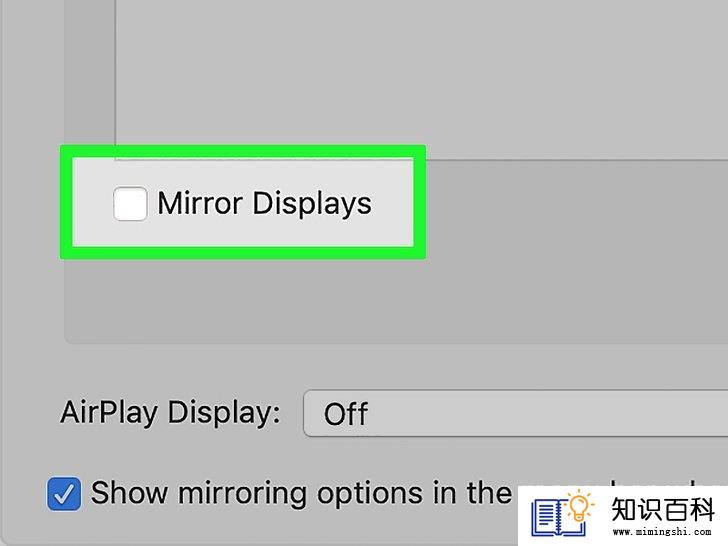
8
取消选中“镜像显示”框。这样可以防止电视仅仅复制Mac上显示的内容。
- 如果勾选框已经取消选中,跳过这一步。
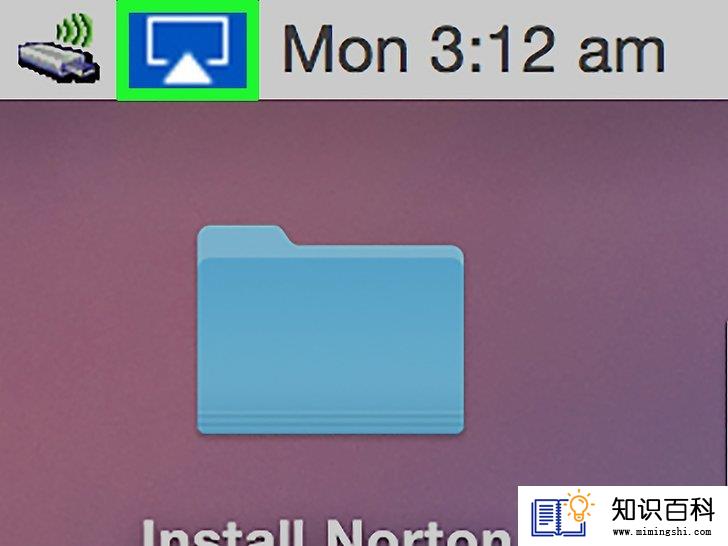
9
如有必要,移动电视屏幕图标。电视屏幕图标通常是窗口顶部一个较大的矩形,应该位于Mac屏幕图标的右侧。如果有需要,可以点击并拖动电视图标至右侧。
- 顶部带有白条的屏幕图标就是Mac电脑屏幕。
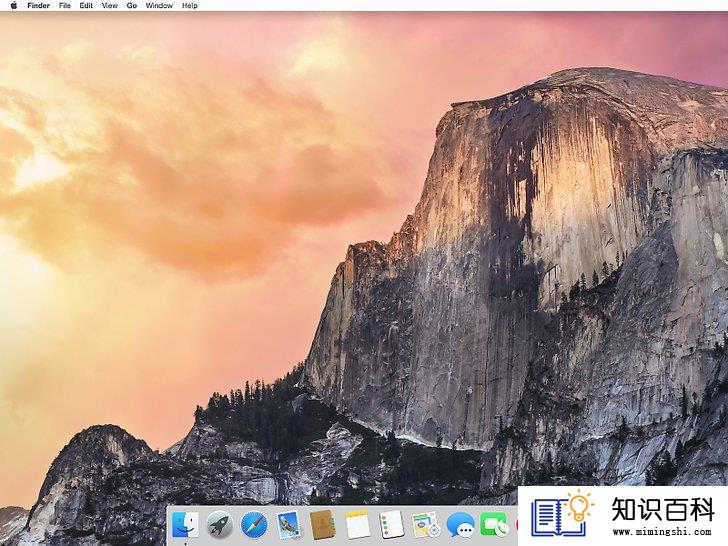
10
使用已扩展的电视显示器。将鼠标移动到电脑的最右边,鼠标会移动到电视屏幕上,这样你就可以像平常一样使用电脑了。
- 电脑屏幕上的所有内容在扩展显示前后保持不变。
小提示
- 扩展显示器通常用于游戏和音频编辑。
- Windows用户可同时按⊞ Win+P,打开“项目”菜单,随时更改屏幕扩展类型。
警告
- 不是所有电视都适合作为扩展显示器。在电脑屏幕和电视屏幕间移动鼠标时,旧款的液晶电视可能会出现卡顿或屏幕撕裂等图像故障。
- 上一篇:如何查看iOS照片文件的大小
- 下一篇:没有了
- 01-16如何在Gmail中更改你的名字
- 01-29如何在网上看电视
- 01-16如何在Instagram上找人
- 01-16如何清除浏览器的Cookie
- 01-16如何恢复损坏的Excel文件
- 01-31如何查看语音信箱
- 01-29如何快速删除Facebook消息
- 02-01如何如何清洁Mac键盘
- 01-29如何在Facebook上复制粘贴
- 01-16如何重置键盘
- 01-16如何升级Garmin Nuvi
- 01-16如何让笔记本电脑运行速度更快
- 01-16如何删除苹果账户
- 01-16如何修复坏扇区
- 01-16如何查看XML文件
- 01-16如何在HTML中插入空格
- 01-16如何在谷歌Chrome浏览器允许弹出窗口
- 01-16如何用电子邮件发送大的视频文件
- 01-16如何连接台式机和笔记本电脑
- 01-16如何在Snapchat上添加好友
